win10如何更改软件图标 win10怎么更改应用图标
更新时间:2022-12-06 15:17:34作者:runxin
在电脑安装完win10系统之后,用户往往需要到网上下载一些自己需要用到的应用程序来使用,当然在win10电脑上安装的软件也都会有独特的图标,方便用户进行辨别,也可以对软件图标进行更改,可是win10怎么更改应用图标呢?接下来小编就来教大家win10更改软件图标设置方法。
具体方法:
1.进入win10系统桌面,选择一个要更改图标的软件。
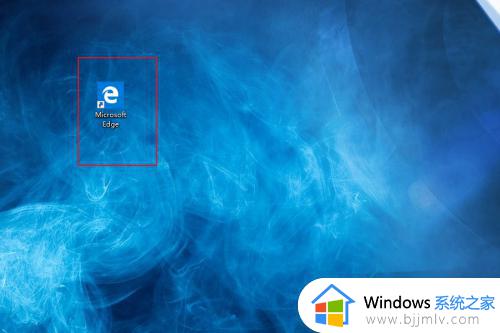
2.右击软件图标,选择属性选项。
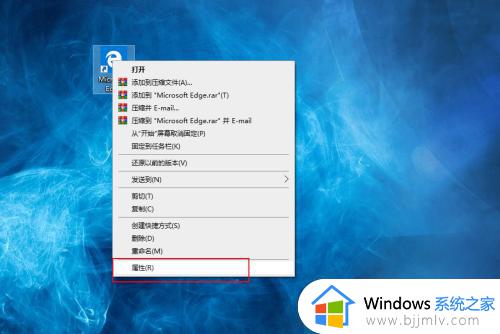
3.选择更改图标选项。
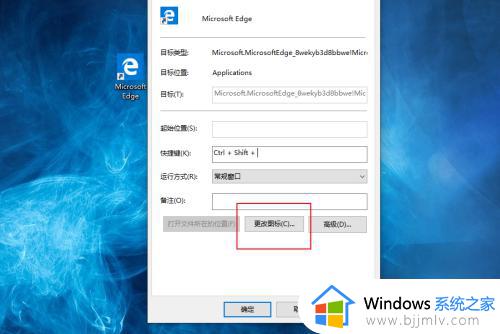
4.选择新的图标样式。
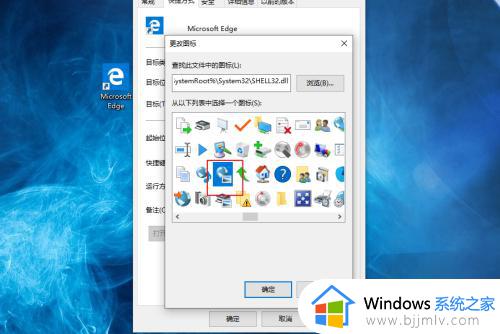
5.在属性界面可以看到更改后的软件图标,点击确定。
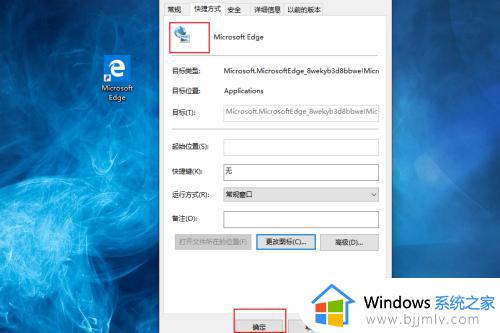
6.软件图标成功被更改。
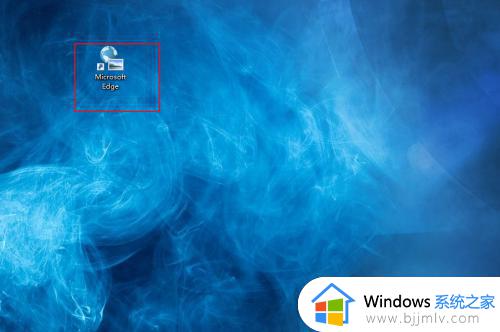
以上就是小编告诉大家的win10更改软件图标设置方法了,有需要的用户就可以根据小编的步骤进行操作了,希望能够对大家有所帮助。
win10如何更改软件图标 win10怎么更改应用图标相关教程
- win10更改应用图标步骤 win10怎么更改应用图标
- win10怎么更改文件图标 win10如何更改文件夹图标
- win10如何更改桌面图标大小 win10系统怎样更改桌面图标大小
- win10怎么改变文件夹图标 更改win10文件夹图标的教程
- win10怎么更改我想要的图标 win10更改图标在哪里设置
- win10改图标大小的图文教程 win10怎么更改桌面图标大小
- win10怎么修改图标字体大小设置 win10怎样更改图标字体大小
- win10更改桌面图标大小设置步骤 win10怎么调节桌面图标大小
- windows10怎么改图标 window10如何更改图标
- 桌面图标大小更改win10设置方法 win10系统如何改变桌面图标的大小
- win10如何看是否激活成功?怎么看win10是否激活状态
- win10怎么调语言设置 win10语言设置教程
- win10如何开启数据执行保护模式 win10怎么打开数据执行保护功能
- windows10怎么改文件属性 win10如何修改文件属性
- win10网络适配器驱动未检测到怎么办 win10未检测网络适配器的驱动程序处理方法
- win10的快速启动关闭设置方法 win10系统的快速启动怎么关闭
热门推荐
win10系统教程推荐
- 1 windows10怎么改名字 如何更改Windows10用户名
- 2 win10如何扩大c盘容量 win10怎么扩大c盘空间
- 3 windows10怎么改壁纸 更改win10桌面背景的步骤
- 4 win10显示扬声器未接入设备怎么办 win10电脑显示扬声器未接入处理方法
- 5 win10新建文件夹不见了怎么办 win10系统新建文件夹没有处理方法
- 6 windows10怎么不让电脑锁屏 win10系统如何彻底关掉自动锁屏
- 7 win10无线投屏搜索不到电视怎么办 win10无线投屏搜索不到电视如何处理
- 8 win10怎么备份磁盘的所有东西?win10如何备份磁盘文件数据
- 9 win10怎么把麦克风声音调大 win10如何把麦克风音量调大
- 10 win10看硬盘信息怎么查询 win10在哪里看硬盘信息
win10系统推荐